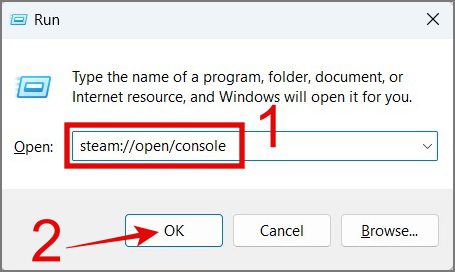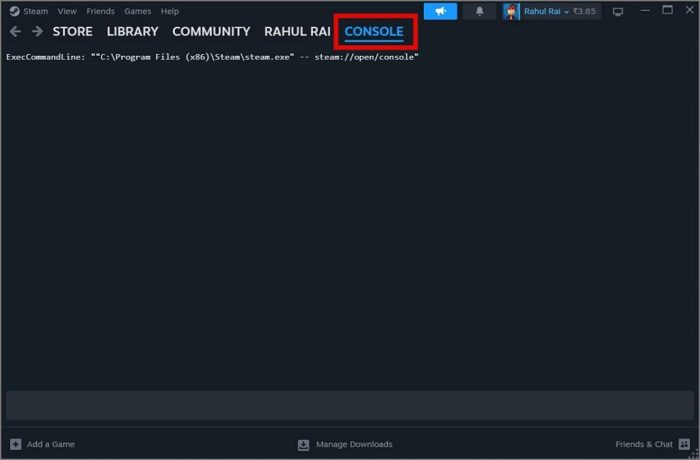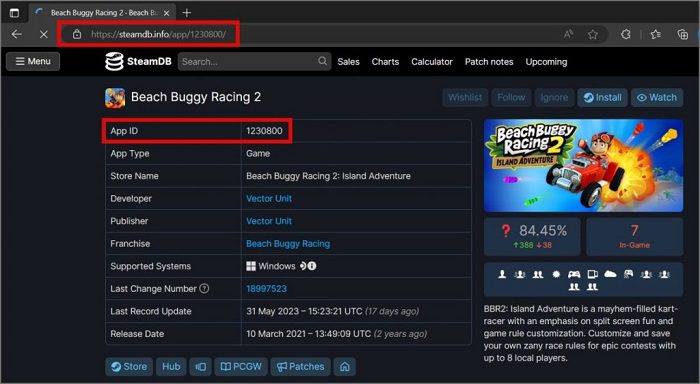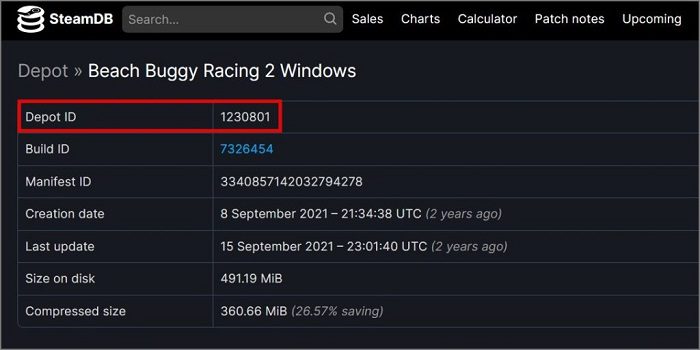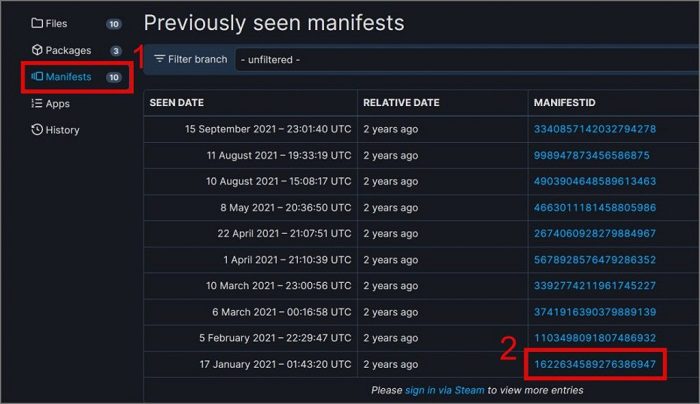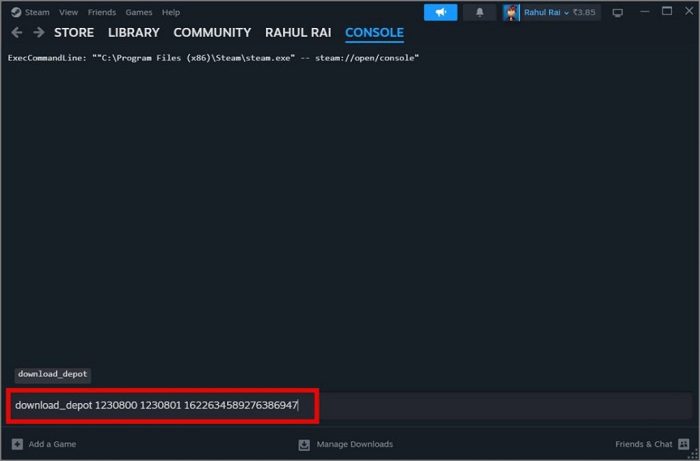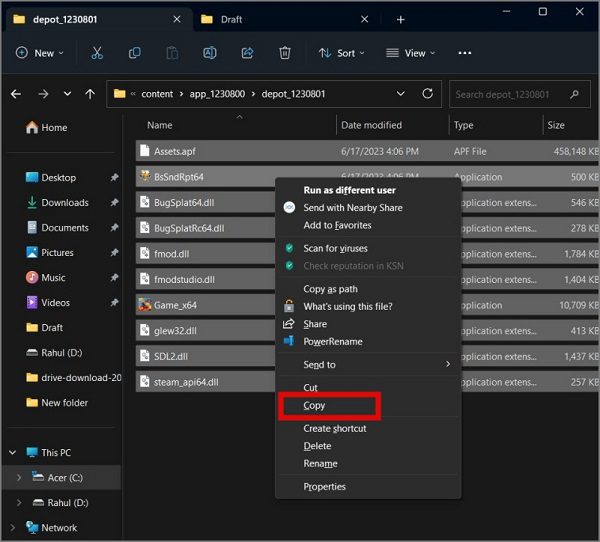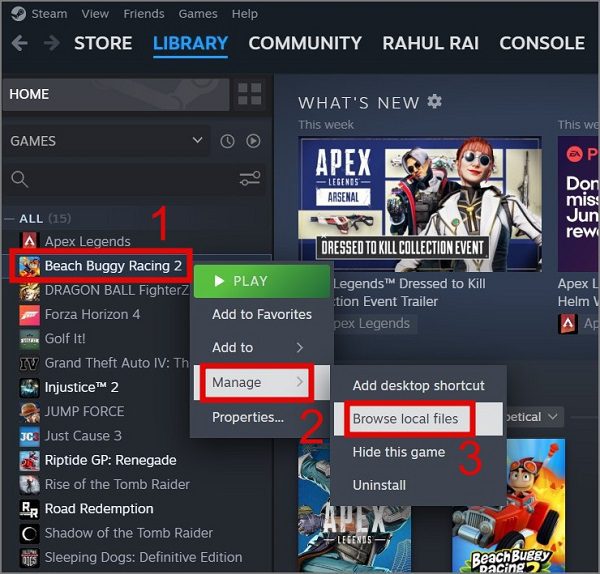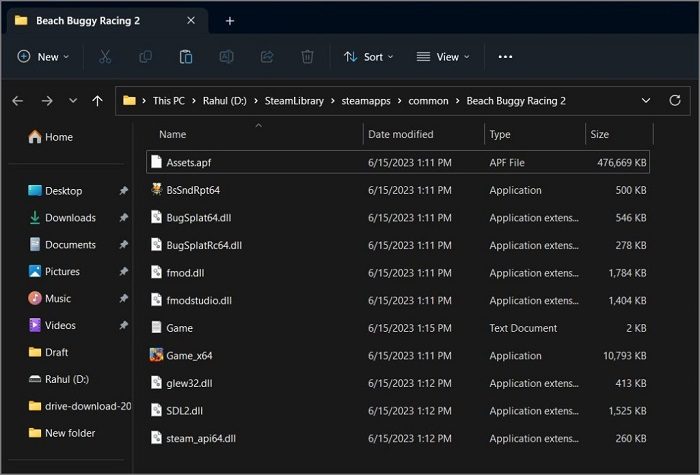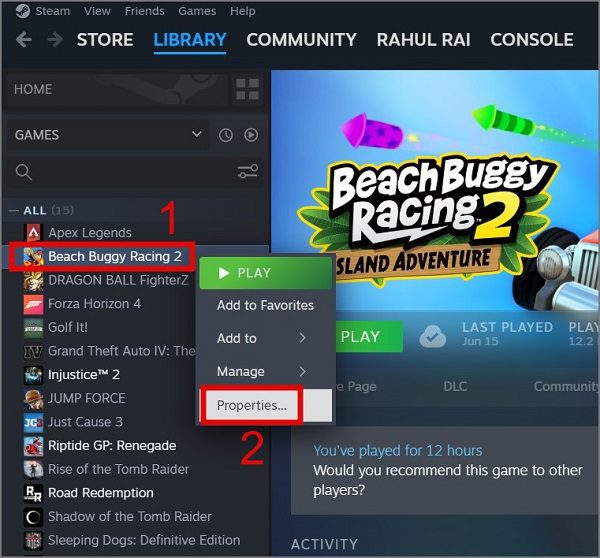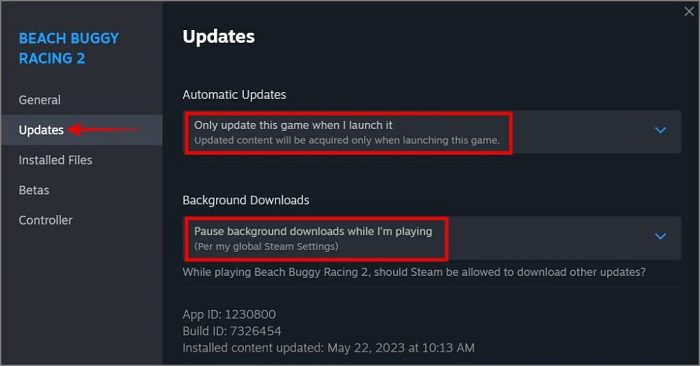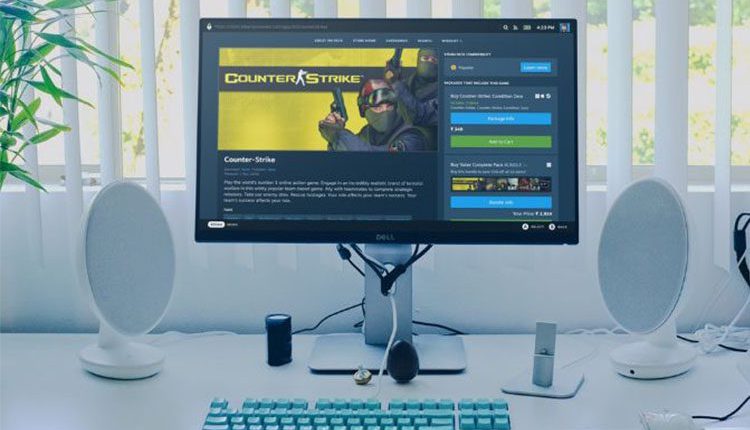
كيفية تنزيل الإصدارات القديمة من العاب Steam
يمكن أن يكون هناك العديد من الأسباب التي قد تجعل شخصًا ما يفكر في تنزيل الإصدارات القدمية من العاب Steam. قد يكون أحد هذه الأسباب هو مواجهة الأخطاء أو الثغرات في التحديث الأخير، أو مواجهة مشكلات التوافق مع أجهزتهم أو برامجهم، أو ميزة معينة مفقودة في الإصدار الأحدث. لحسن الحظ، يتيح لك Steam تنزيل الإصدارات السابقة من الألعاب على جهاز الكمبيوتر الخاص بك. إليك كيفية تحميل الإصدارات القديمة من ألعاب Steam.
كيفية تنزيل الإصدارات القديمة من العاب Steam
هنا سنتحدث عن الخطوات الصحيحة من أجل تحميل أي إصدار من الإصدارات السابقة لألعاب ستيم. يجب عليك اتباع الخطوات وتطبيقها لديك خطوة بخطوة بدون أي تخطي لضمان نجاح الخطوات معك.
الخطوة الأولى: البحث عن كلٍ من : App ID و Depot ID و Manifest ID
قبل أن تتمكن من تنزيل إصدار سابق من لعبة Steam المفضلة لديك، ستحتاج إلى بعض المعرفات لمساعدة Steam في العثور على ما تبحث عنه:
لبدء العملية، فإن أول شيء عليك القيام به هو تمكين Steam Console. لذلك، ما عليك سوى فتح مربع الحوار Run (Windows Key + R) وإدخال سطر الأوامر “steam: // open / console” (بدون علامات الاقتباس)، ثم اضغط على Enter.
بعد بضع ثوانٍ، سيتم فتح Steam تلقائيًا وسترى علامة تبويب جديدة بعنوان Console.
الآن، في الوقت الحالي، قم بتصغير تطبيق Steam وافتح أي متصفح ويب من اختيارك. بعد ذلك، قم بزيارة موقع SteamDB أو Steam Database وابحث عن اللعبة التي تريد الرجوع إلى إصدار سابق.
بعد ذلك، قم بتدوين معرف التطبيق App ID الخاص باللعبة في مكان ما.
قم بالتمرير لأسفل وانقر فوق علامة التبويب المستودعات Depots (المعروضة على الجانب الأيسر).
الآن إذا كنت تشعر بالحيرة بشأن Depot ID الذي يجب علي تحديده، فما عليك سوى البحث عن اسم لعبة له أكبر حجم ويتبع الاسم الأساسي له.
وبمجرد ان تجد هذا المعرف، قم فقط بتدوينه أيضًا في أي مكان آخر من أجل العودة إليه مرة أخرى.
الآن قم بالتمرير لأسفل وحدد Manifests الموجودة على الجانب الأيسر. في هذه الصفحة، سترى قائمة بجميع التحديثات السابقة.
بمجرد تحديد التحديث الذي تريد تنزيله، قم بتدوين Manifest ID أيضًا.
الآن بعد أن أصبح لدينا جميع المعرفات التي نحتاجها، افتح تطبيق Steam مرة أخرى وأدخل الأمر التالي واضغط على مفتاح Enter.
download_depot AppID Depot ID Manifest ID
ليبدو في النهاية على الشكل التالي:
download_depot 1230800 1230801 1622634589276386947
انتظر بضع دقائق وسيبدأ تنزيل الإصدار الأقدم من لعبة Steam. وإذا لم ترَ شيئًا يحدث على الشاشة، فلا داعي للقلق، يتم تنزيله في الخلفية.
الخطوة الثانية: استبدل ملفات اللعبة الأصلية بملفات الإصدار القديم الذي تم تنزيله
بمجرد تنزيل إصدار قديم من لعبة Steam، ستحتاج إلى استبدال الإصدار الأحدث من ملفات اللعبة بهذه الملفات التابعة للإصدار القديم. وإليك الخطوات للقيام بذلك:
بمجرد اكتمال التنزيل، انسخ مسار الملفات التي تم تنزيلها (كما هو موضح في شاشة وحدة التحكم) والصقه في شريط العنوان في File Explorer، ثم اضغط على Enter.
بعد ذلك، انسخ هذه الملفات حتى نتمكن من استبدالها بملفات اللعبة الأصلية في الخطوة التالية.
والآن، يجب عليك الوصول إلى مكان تنزيل اللعبة بإصدارها الحديث. وللقيام بذلك انتقل إلى تطبيق Steam ومن ثم اضغط على اللعبة بزر الفأرة الأيمن، وبعدها اختر خيار Manage ومن ثم اضغط على خيار Browse local files.
وفي النهاية قم بلصق الملفات التي قمت بنسخها والخاصة بالإصدار القديم من اللعبة في هذا الملف.
الخطوة الثالثة: إيقاف تحديثات الألعاب في متجر Steam
لا توجد طريقة لتعطيل التحديث التلقائي تمامًا على Steam. ومع ذلك، للتأكد من عدم قيام Steam بتحديث الإصدار القديم من اللعبة، يجب عليك تعديل بعض الإعدادات، وهي على النحو التالي:
أول شيء عليك القيام به هو النقر بزر الماوس الأيمن على اللعبة وتحديد خصائص أو Properties.
بعد ذلك، انتقل إلى قسم التحديثات. ضمن التحديثات التلقائية، حدد الخيار “تحديث هذه اللعبة فقط عند تشغيلها”. بعد ذلك، ضمن التنزيلات في الخلفية، حدد الخيار “إيقاف التنزيلات في الخلفية مؤقتًا عند اللعب”.
الآن، متى شغلت اللعبة، سيكون لديك خيار تجاهل أي تحديثات للعبة. وبهذا نكون قد تمكنا من تنزيل الإصدارات القديمة من العاب Steam.